Poprawka C jest pełna i pokazuje czerwony w systemie Windows 10/11
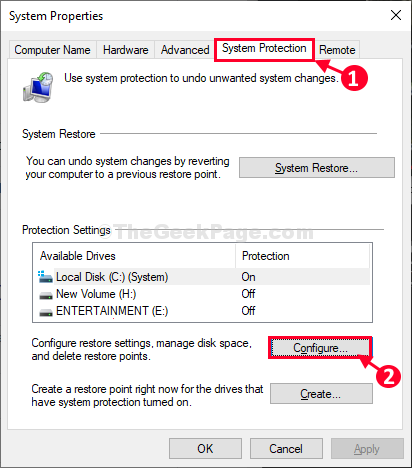
- 1464
- 247
- Pani Janina Cieśla
Niedobór miejsca w C: Napęd może mocno spowolnić komputer. Wpływa na czas rozruchu, obniża opcje pamięci podręcznej, a ostatecznie oferuje przeciąganie użytkownikom. W większości przypadków C Drive zawiera niepotrzebną liczbę Przywróć punkty, pliki tymczasowe, Aktualizacja systemu Windows pliki itp. Opróżnianie tych szczegółów rozwiąże ten problem.
Wypróbuj te poprawki, aby oczyścić niepotrzebne pliki i wyeliminować brak problemu przestrzeni
Spis treści
- Napraw 1 - Wyłącz hibernację, aby usunąć dużo miejsca
- Fix-2 usuń niepotrzebne punkty przywracania-
- Fix-3 Użyj czyszczenia dysku, aby wyczyścić C: Napęd-
- FIX-4 Znajdź duże pliki na dysku C i usuń je
- Fix-4 odinstalować niepotrzebne programy
- Fix-4 Uaktualnij swój dysk twardy
Napraw 1 - Wyłącz hibernację, aby usunąć dużo miejsca
1- Wyszukaj CMD W polu wyszukiwania.
2 -Kliknij prawe i Uruchom jako administrator.
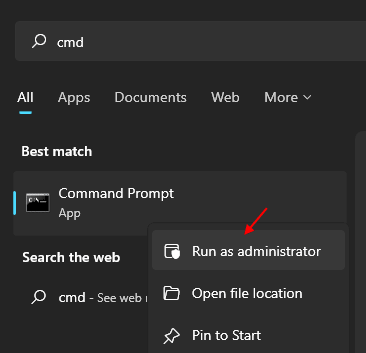
3 -Now, uruchom polecenie podane poniżej.
Powercfg /hibernacja
4 - Zamknij okno CMD.
Przeczytaj także, jak usunąć pagefile.SYS z komputera z systemem Windows
Fix-2 usuń niepotrzebne punkty przywracania-
Usunięcie niepotrzebnych punktów przywracania rozwiąże ten problem.
1. Naciskać Klucz Windows+R Wystrzelić Uruchomić okno na komputerze.
2. Teraz kopiuj lub wpisz „Sysdm.Cpl”A potem uderzył Wchodzić.
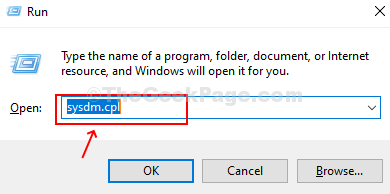
Właściwości systemu okno zostanie otwarte.
3. Iść do "Ochrona systemu”Tab.
4. Następnie kliknij „Skonfiguruj„Aby skonfigurować ustawienia punktu przywracania, zarządzać przestrzeniami dysku.
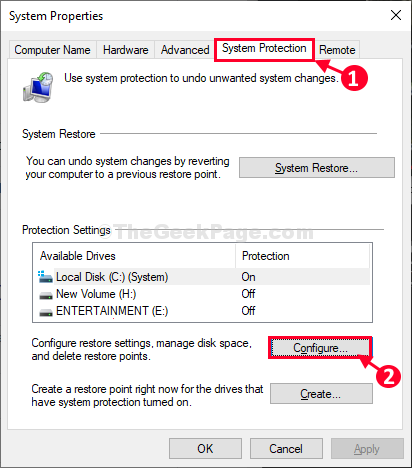
5. Możesz zauważyć 'Bieżące użycie:„która jest przestrzenią nabywaną przez Przywróć punkty.
6. Kliknij "Usuwać„Aby usunąć niepotrzebne punkty przywracania z komputera.
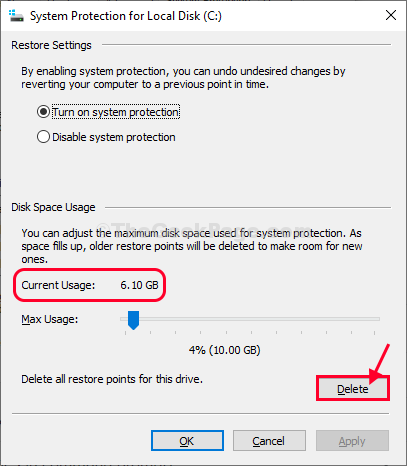
7. Kliknij "Kontynuować„Aby potwierdzić proces usuwania.
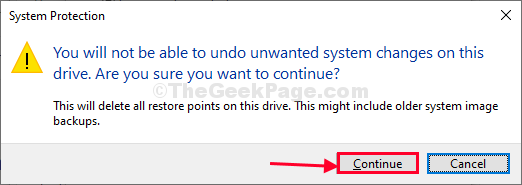
8. Na ostatnim kroku kliknij „Stosować”A potem„OK„Aby zapisać zmiany na komputerze.
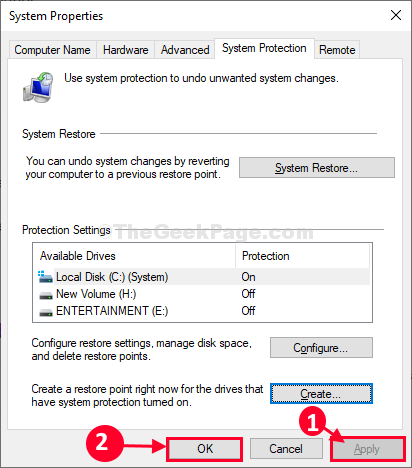
9. Zamknąć Właściwości systemu okno.
Zauważysz wzrost pustej przestrzeni C: prowadzić.
Fix-3 Użyj czyszczenia dysku, aby wyczyścić C: Napęd-
Czyszczenie dysku to dobre narzędzie do czyszczenia niepotrzebnych plików z dysków.
1. Aby uruchomić okno biegu, naciśnij Windows+r.
2. Teraz, aby uruchomić Czyszczenie dysku, kopiuj wklej to polecenie Uruchomić i uderz Wchodzić.
CleanMgr /Lowdisk
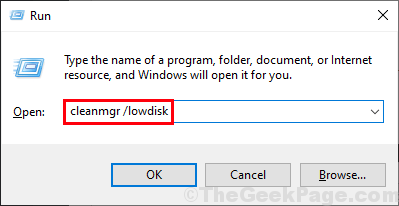
3. W Oczyszczanie dysku: wybór napędu okno, z opcji „Drives:„Musisz wybrać dysk, na którym zainstalowałeś system Windows.
(Dla nas jest to „c:”)
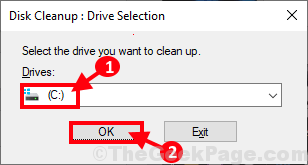
3. Teraz w „Pliki do usunięcia:" opcja, sprawdzać Wszystkie opcje na liście.
4 -Cick OK, aby usunąć pliki.
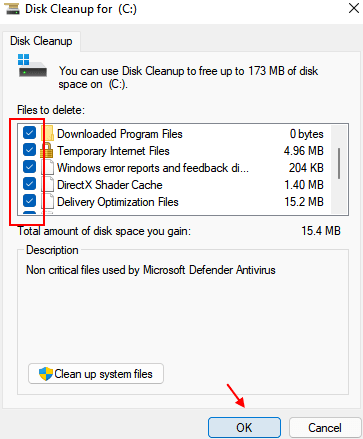
5 . Teraz kliknij Oczyść pliki systemowe.
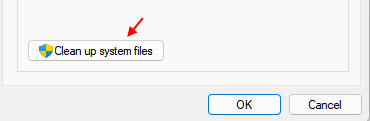
6 - Teraz wybierz wszystkie pliki i kliknij OK, aby je usunąć.
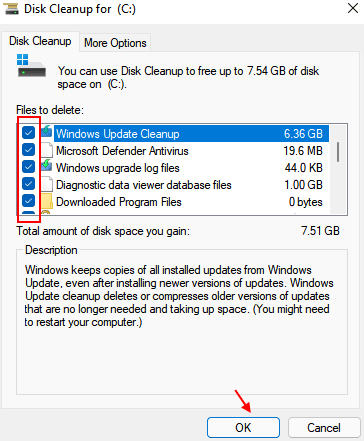
7. Po otrzymaniu wiadomości potwierdzającej kliknij „Usuń pliki".
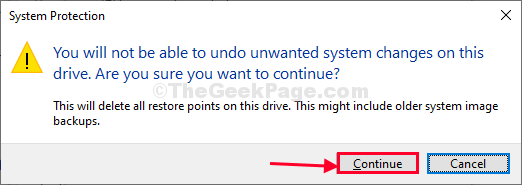
Czyszczenie dysku Proces zajmie kilka minut na oczyszczenie wszystkich plików śmieci z systemu.
Po zakończeniu procesu czyszczenia, ponowne uruchomienie Twój komputer. Powinno to wyczyścić ogromną ilość śmieciowych plików z komputera.
FIX-4 Znajdź duże pliki na dysku C i usuń je
1- Upewnij się, że wyświetlane są ukryte pliki. Do tego wyszukiwania Opcje eksploratora plików W polu wyszukiwania.
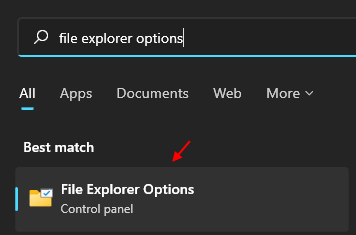
2-kliknij kartę Widok.
3 - Opcja sprawdzania, Pokaż ukryte pliki
4 -Kliknij dalej Stosować I OK.
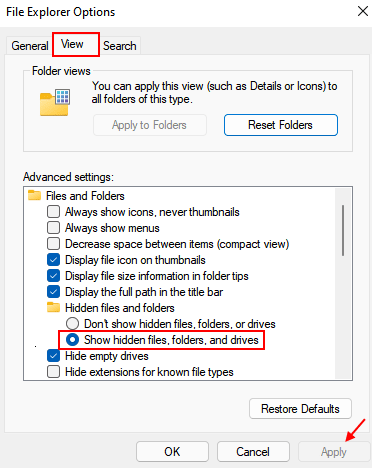
5 -Now, Otwórz Eksplorator plików
6 - Rozmiar wyszukiwania:> 500 MB w polu wyszukiwania.
7 - Usuń nie przydatne pliki, takie jak stare filmy, duże pliki, które można usunąć, aby wyczyścić napęd C.
Fix-4 odinstalować niepotrzebne programy
1 - Otwórz URUCHOMIĆ przez połączenie naciskające Okna klucz i R klucz
2 -Now, napisz AppWiz.Cpl w nim i kliknij OK przycisk
3 - Teraz kliknij rozmiar Aby sortować zainstalowane oprogramowanie według użytkowania dysku.
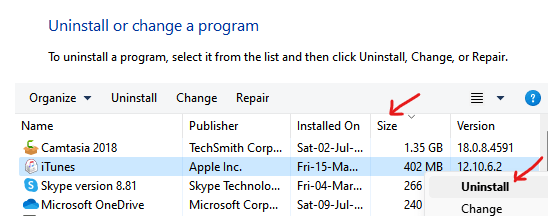
4 - teraz, Odinstalowanie Niepotrzebne programy, których nie potrzebujesz.
Fix-4 Uaktualnij swój dysk twardy
Jeśli wszystko inne zawiedzie, to aktualizacja dysku twardego dla większego rozmiaru jest najlepszym możliwym rozwiązaniem.
- « Jak usunąć historię wyszukiwania Cortany w systemie Windows 10?
- USB ciągle odłącza i ponownie łączy problem w systemie Windows 10 /11 »

